win7主板自带热点在哪开启? win7开启主板自带热点的方法
在我们的win7系统中,有一个自带热点的功能,不过要通过主板来进行开启释放,启动后其他设备就可以直接连接使用,很多人不清楚如何设置开启主板自带的热点功能,针对这个问题,下面就来为广大用户们进行解答,接下来编程客栈让我们一起来http://www.devze.com看看详细的操作步骤吧。
win7主板自带热点启动教程:
1javascript、首先打开“控制面板&rdquophp;。

2、点击进入“网络和共享中心”。
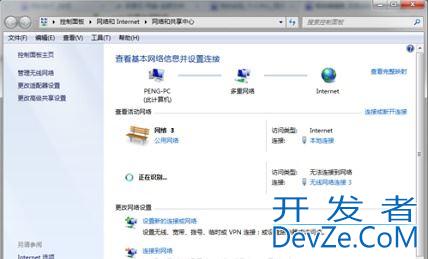
3、点击“设置新的连接或网络”。
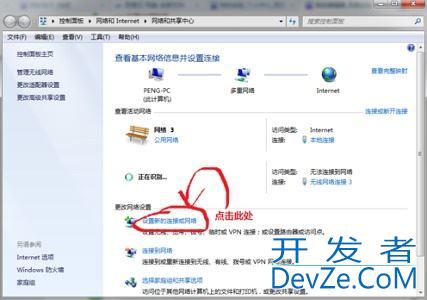
4、选择图示的“设置无线临时网络”。
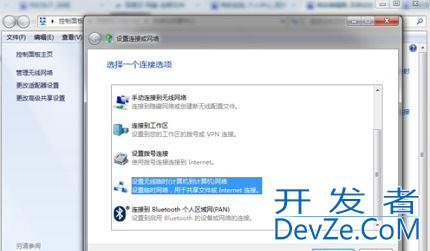
5、设置网络名和密码等,这里的密码python是连接到这个网络时的密码,不是自己的网络密码。
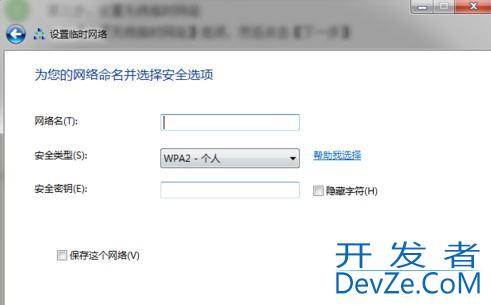
6、等待连接设置完成。
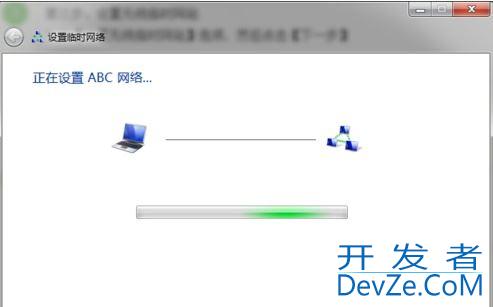
7、设置完成之后选择“启用internet连接共享”即可。
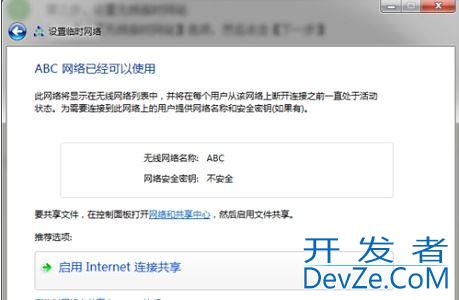
以上就是win7开启主板自带热点的方法,希望大家喜欢,请继续关注编程客栈(www.devze.com)。








 加载中,请稍侯......
加载中,请稍侯......
精彩评论